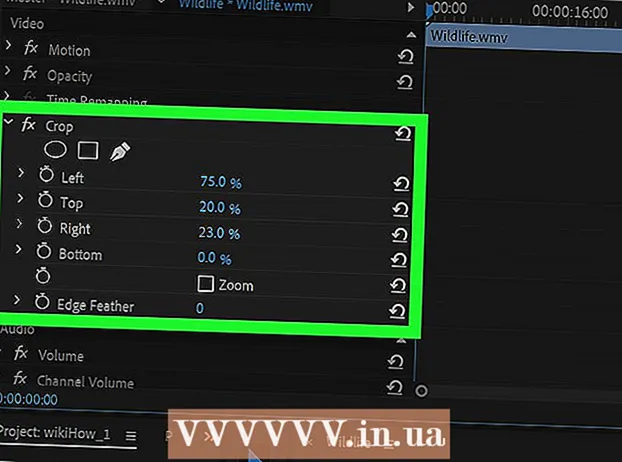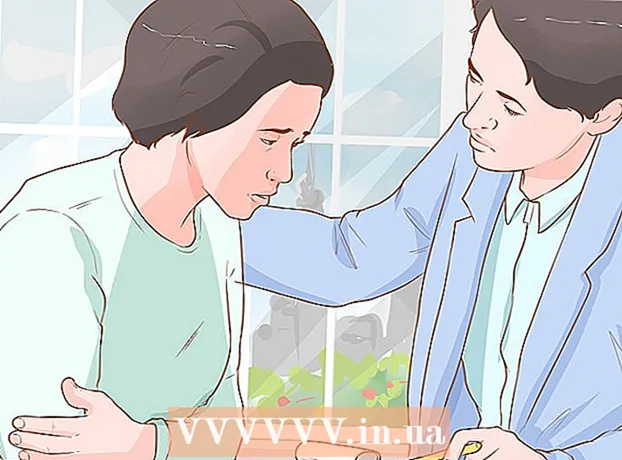Muallif:
Peter Berry
Yaratilish Sanasi:
17 Iyul 2021
Yangilanish Sanasi:
1 Iyul 2024

Tarkib
Hozirda fotosuratlarni yangilash uchun ishonchli vositalarni tanlashda sizni chalg'itadigan juda ko'p turli xil rasmlarni tahrirlash moslamalari va dasturlari mavjud. Ushbu maqola fotosuratlarni tahrirlashning asosiy usullari va telefonlarda ham, kompyuterlarda ham ishlatilishi mumkin bo'lgan usullarni ko'rib chiqadi. 1-qadamdan boshlaymiz!
Qadamlar
5-qismning 1-qismi: Pro kabi tahrirlash
Ba'zi dasturiy ta'minotlarga mablag 'sarflang. Siz Picasa va Instagram kabi dasturlar yordamida asosiy rasmlarni tahrirlashingiz mumkin, ammo agar siz fotosuratlaringiz ajoyib ko'rinishini istasangiz, siz professional fotosuratlarni tahrirlash uchun mo'ljallangan dasturdan foydalanishingiz kerak. Bu har doim ham pulni talab qilmaydi! GIMP dasturi to'liq bepul. Siz undan qanday foydalanishni o'rganishingiz kerak bo'lsa-da, bu sizning fotosuratlaringizda katta o'zgarishlarga olib keladi.
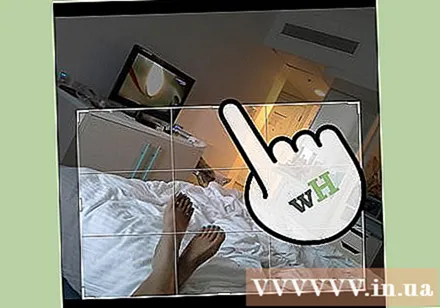
Suratlarni kesib oling va tafsilotlarni qo'shing. Fotosuratlarni tahrirlashni boshlaganingizda, fotosuratlarni qanday qilib qisqartirishni o'ylab ko'ring. Faqatgina kichik o'zgarish tasvirga ta'sir qilishi mumkin. Uchdan biri qoidasiga amal qiling, ya'ni rasmda olingan mavzu yoki maydon gorizontal va vertikal ravishda teng 3 qismga bo'linadi.
Kontrastni sozlang. Bu har qanday fotosuratni tahrirlash jarayoni uchun odatiy parametr. Ushbu qadam yorug'lik qismini aniq qilib, tasvirni yanada ta'sirchan va ravshan qiladi. Ehtiyot bo'ling, chunki kontrastni oshirsangiz, juda ko'p mayda detallarni yo'qotishingiz mumkin. Ortiqcha qilmang!

Doygunlikni sozlang. Doygunlik - bu rasmdagi rang intensivligining darajasi va to'yinganlikni sozlash ham fotosuratlarni tahrirlash dasturida keng tarqalgan vazifadir. Ba'zan siz to'yinganlikni kamaytirish (deyarli oq va oq ranggacha) yoki uni oshirish orqali tasvirni yaxshilashingiz mumkin. Tajriba qiling!
Jonli darajadagi sozlash. Bu fotoshop va boshqa tahrirlash dasturlarida uchraydigan odatiy parametr. Ushbu funktsiya to'yinganlikni sozlash bilan juda o'xshash, ammo terining rangini sozlash uchun ko'proq mos keladi. Asosan, agar bu portret bo'lsa, siz aniq darajadagi tuzatishdan foydalanishingiz mumkin. Agar siz landshaftlarni suratga olsangiz, to'yinganlikdan foydalaning.

Xiralashish va charxlash vositalarini ishlatishda ehtiyot bo'ling. Butun tasvirni xiralashtirish yoki aniqlashtirish uchun filtrlardan foydalanishning o'rniga, cho'tka yordamida aniqroq boshqarish mumkin. Bu juda muhim, chunki fotosurat faqat xira yoki aniq bo'lishi kerak. Kichkina joyni keskinlashtiring, shunda muhim tafsilotlar diqqat markazida bo'ladi va dog'larni yashirish uchun yuzni xiralashtiring.
Imkon qadar asl nusxalarini saqlang. Katta hajmdagi tahrirlar tasvirni haqiqiy bo'lmagan ko'rinishga keltirishi mumkin. Xuddi allaqachon chiroyli ayolga juda ko'p bo'yanish singari, uni masxarabozga o'xshatadi. Agar siz kimnidir ingichka qilib qo'ymoqchi bo'lsangiz, haddan oshmang. Agar siz rasmdagi keraksiz narsalarni kesib tashlamoqchi bo'lsangiz, uni juda aniq qilib qo'ymasligingizga ishonch hosil qiling. Siz fotosuratlaringiz Photoshop ofatiga aylanishini xohlamaysiz!
Stereotiplardan saqlaning. Klişe - bu badiiy stend va u chiroyli fotosuratni zerikarli va professionalga aylantirishi mumkin. Masalan, qizil lablari bilan qora va oq fon fotosurati endi haddan tashqari ochiq va yoqimsiz. Agar siz fotosuratlaringiz haqiqiy san'at deb hisoblanishini istasangiz, yuqoridagi kabi stereotiplardan saqlaning. reklama
5-qismning 2-qismi: Mobil qurilmalarda
Suratlarni tahrirlash dasturini yuklab oling. App Store va Google Store-da juda ko'p bepul rasmlarni tahrirlash dasturlari mavjud yoki ulardan biri 5 dollardan kam. Agar siz yangi uslublarni boshdan kechirishni istasangiz, bir nechta dasturni yuklab oling va bir nechta effektlarni sinab ko'ring. Siz quyidagilarni sinab ko'rishingiz mumkin:
- Instagram (bepul)
- Adobe Photoshop Touch (4,99 dollar)
- Apple iPhoto (4,99 dollar)
- Aviary (bepul)
- BeFunky (bepul)
- EyeEm (bepul)
- Yog'och kamera (bepul)
Yangi fotosurat oling yoki galereyadan birini tanlang. Yaxshi natija olish uchun mavzuning aniq ko'rinishi bilan yaxshi yoritilgan fotosuratni tanlang: odamlar, hayvonlar, o'simliklar yoki binolar. Surat qanchalik aniq bo'lsa, tahrirlanganda natijalar shunchalik yaxshi bo'ladi.
Ilovaga rasmlarni yuklang. Ko'pgina ilovalar sizga yangi suratga olishga (kamera ikonkasini qidiring) yoki galereyadan mavjud rasmni tanlashga imkon beradi.
Filtrni tanlang. Ilovalar bir xil emas, lekin ularning aksariyati siz tanlagan Instagram uchun juda ko'p "filtrlar" yoki "linzalar" ni taklif qiladi. Ba'zi ilovalar filtrning qizg'inligini sozlashga imkon beradi va yakuniy natijaga qadar tahrirlarni ko'proq nazorat qiladi.
EHMni sozlash. Fotosuratda, ta'sir qilish ob'ektiv qabul qiladigan yorug'likni anglatadi. Agar fotosurat qorong'i bo'lsa, siz ekspozitsiyani oshirishingiz kerak bo'ladi. Agar fotosurat qorong'i bo'lishini istasangiz, ekspozitsiyani kamaytiring.
Doygunlikni sozlang. Ba'zi ilovalar sizga rasmning to'yinganligini yoki rang zichligini sozlash imkonini beradi. Borayotgan to'yinganlik natijasida yanada yorqin va ko'zga tashlanadigan ranglar paydo bo'ladi. Ammo haddan tashqari ortiqcha narsa tasvirni yoqimsiz va multfilmga o'xshatishi mumkin.
Xiralashgan joylar, diqqatga sazovor joylar va boshqa effektlarni qo'shing. Xiralashish effekti fotosuratni yanada xayolparast va xayolparast ko'rinishga olib keladi, aks holda yorug'lik nuri ko'proq vintage ko'rinishini beradi.
- Fotosuratda bir vaqtlar nurlanish nurlanish (odatda quyosh nuri) film kamerasiga kirib, filmni yoqib yuborganida yuz beradigan xato deb hisoblangan, ammo bugungi kunda ta'sir qilish moda ta'siriga aylandi. ko'p odamlar tomonidan sevilgan.
Suratlarni qirqish. Agar siz fotosuratingizning shakli yoki hajmini o'zgartirmoqchi bo'lsangiz, "kesish" tugmachasini tanlang (odatda to'rtburchak belgi) va uni yoqtirguncha sozlang.
Filtrlar va effektlarni sinab ko'ring. Har bir dastur turli xil filtrlarni taklif qiladi, shuning uchun uni birinchi marta ishlatsangiz, fotosuratlarni tahrirlash uchun barcha turli xil variantlarni sinab ko'rishingiz mumkin. reklama
5-qismning 3-qismi: iPhoto-dan foydalanish
Fotosuratlarni dasturga import qiling. Siz buni dasturga rasmlarni surish yoki tushirish yoki ularni kameradan import qilish orqali amalga oshirishingiz mumkin. Buning uchun sizga kamera va kompyuterni ulaydigan simi kerak.
- Kamerani yoqishni unutmang, keyin iPhoto-ni oching. Kameradagi barcha rasmlarni "Hammasini import qilish" ni tanlab yoki har bir rasmni belgilab, so'ngra "Tanlanganlarni import qilish" tugmachasini bosib rasmlarni birma-bir import qilishingiz mumkin.
Tahrir qilishni boshlash uchun rasmni ikki marta bosing. Ikki marta bosganingizda fotosurat kattalashtiriladi.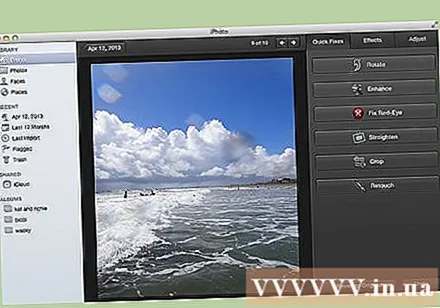
Ekranning pastki qismidagi "Tahrirlash" tugmachasini tanlang. Siz ekranning pastki qismida bir nechta tahrirlash variantlarini ko'rasiz, ular orasida "Aylantirish", "Qirqish", "Straighten" (Straighten), "Enhance", "Qizil ko'z" (qizil ko'z), "rötuş", "effektlar" (effektlar) va "sozlash" (sozlash).
- Effektni qo'llash uchun tegishli belgini bosing. Tugatgandan so'ng, o'zgarishlarni saqlash uchun "Ilova" tugmachasini yoki o'zgarishlarni bekor qilish va qayta boshlash uchun "Bekor qilish" tugmasini bosing.
Agar kerak bo'lsa, rasmni aylantiring. Buning uchun "Aylantirish" tugmachasini bosing. Surat har bosganingizda asl holatiga qaytguncha aylanadi.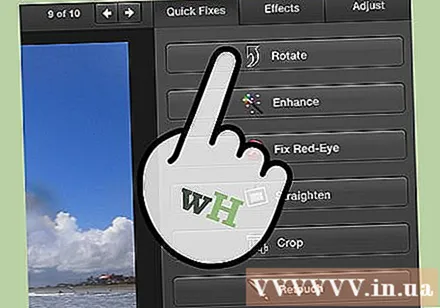
Suratlarni qirqish. Kesish - bu rasmning o'lchamini va shaklini sozlash, shuningdek, rasmdagi keraksiz qismlarni olib tashlashga imkon beruvchi asosiy tahrirlash vositasi. "Kesish" tugmachasini bosganingizda, rasmda tekislangan to'rtburchak paydo bo'ladi. O'zingizga yoqguncha sozlash uchun to'rtburchakni sudrab tashlang. Shuningdek, rasm ichkarisiga bosish, so'ngra kursorni sudrab olib tashlash orqali pozitsiyani tekislashingiz mumkin.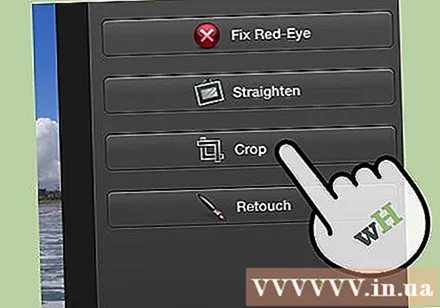
Effektni tanlang. "Effektlar" tugmachasini bosganingizda "Qora va Oq", "Sepiya", "Klassik", "kabi ko'plab filtrlarni tanlash uchun kichik ekran paydo bo'ladi. Yorug'lik "," To'q "va boshqa ko'plab filtrlar.
- Ba'zi effektlar filtrning mustahkamligini sozlash imkonini beradi. Buni amalga oshirish uchun shunchaki effektni bosing va quyida paydo bo'ladigan raqamlarni chap va o'ng strelkalarga muvofiq sozlang.
Keng qamrovli o'zgarishlar. Murakkab tahrirlarni amalga oshirish uchun rasm ostidagi "Sozlash" tugmachasini bosing. EHM, to'yinganlik, kontrast, aniqlik, rang harorati yoki soyaning parametrlari bilan yangi ekran paydo bo'ladi.
O'zgarishlarni saqlang. Tahrirlashni tugatgandan so'ng, ekranning o'ng tomonidagi "Bajarildi" tugmasini bosing. reklama
5-qismning 4-qismi: Adobe Photoshop dasturidan foydalanish
Fotosuratlarni dasturga import qiling. Rasmlarni to'g'ridan-to'g'ri tashqaridan sudrab olib, dasturga tushirishingiz yoki Photoshop dasturini ochishingiz mumkin, so'ng "Fayl", "Ochish" -ni tanlang va tahrir qilmoqchi bo'lgan fotosuratlaringizni tanlang.
Orqa fon rasm qatlamini nusxalash. Tahrir qilishni boshlashdan oldin, tahrirlash paytida xatoga yo'l qo'ygan bo'lsangiz, asl fotosuratning nusxasini oling. Buni amalga oshirish uchun "Layer" -ni tanlang va "Duplicate Layer" -ni tanlang. Bu sizga asl fotosuratning qo'shimcha nusxasini olishga yordam beradi.
Suratlarni qirqish. Rasmlarni kesish - bu sizning rasmlaringizning o'lchamlarini o'zgartirish va shakllantirish va keraksiz qismlarni olib tashlashga imkon beradigan fotosuratlarni tahrirlashning asosiy texnikasi. Rasmni kesib olish uchun ekranning chap qismidagi asboblar panelidagi "Kesish" belgisini bosing. Endi rasmni bosing va kerakli o'lcham va shaklga yetguncha harakatlantiring. Amalga oshirilgandan so'ng, "Kesish" belgisini yana bir marta bosing, o'zgarishlarni saqlash yoki operatsiyani bekor qilish va asl rasmga qaytish o'rtasida tanlov qilishingizni so'raydigan dialog oynasi paydo bo'ladi.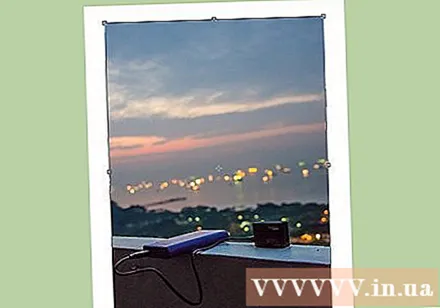
- Agar siz "Snipping Tool" ni topishda muammolarga duch kelsangiz, sichqonchani chap paneldagi har bir asbob ustiga qo'ying va tavsifiga qarang.
"Sozlash qatlami" tugmachasini toping. Qatlamlar fotoshopda ishlatiladigan kuchli vositalar, chunki ular asl tasvirga aralashmasdan tasvirni tahrirlashga imkon beradi. Bundan tashqari, tahrirlash paytida qatlamlarni "yoqish" va "o'chirish" mumkin, shuning uchun hech narsa doimiy emas (agar siz oxirgi qoralamani saqlamasangiz).
- "Adjustment Layer" tugmasi ekranning o'ng tomonida joylashgan Navigatsiya panelining pastki qismida joylashgan. Asosiy piktogramma - qora va oq doira bo'lib, uning ichida diagonal chiziq joylashgan. Sichqonchani ushbu belgi ustiga sichqoncha bilan bosganingizda tavsif paydo bo'ladi "Qatlam yoki sozlash qavatini yaratish" (Yangi to'ldirish yoki sozlash qavatini yaratish).
- Ushbu belgini bosganingizda, tahrirlash parametrlari ro'yxati paydo bo'ladi, jumladan: EHM, Yorqinlik / Kontrast, Tanlangan rang. va boshqa ko'plab variantlar. Yuqoridagi variantlardan birini bosganingizda, kerakli darajada sozlanishi yoki o'chirilishi mumkin bo'lgan yangi effektlar qatlamini yaratasiz.
- Rostlash qavatini "yoqish" yoki "o'chirish" uchun qavat nomining o'ng tomonida joylashgan ko'z belgisini bosing.
EHMni sozlash. Birinchidan, "Sozlash qatlami" tugmachasini bosing, so'ngra ochiladigan menyuda "EHM" -ni tanlang. Bu Navigatsiya panelida "Exposure 1" deb nomlangan yangi qatlamni yaratadi. Rasmning ekspozitsiyasini, ekspozitsiyani kompensatsiya qilishni va gammani sozlash imkoniyatlari mavjud bo'lgan kichik dialog oynasi paydo bo'ladi. Ushbu effektni o'zgartirish uchun slayderni chapga yoki o'ngga sozlashingiz kerak.
- EHM - bu asosan tasvirning yorqinligi. Slayderni o'ngga tortganingizda, fotosurat yorqinroq bo'ladi va chapga tortganingizda u qorayadi.
- EHM kompensatsiyasi va gamma imkoniyatlari sizga tasvirning quyuq va o'rta ranglarini sozlash imkonini beradi. Bu sizning fotosuratingizni ko'paytirganda muvozanatni saqlashga yoki batafsil portlashni "qoplashga" yordam beradi.
Rangni sozlash. Buni "Tanlangan rang" qatlamini tanlab bajaring. Rasmning qizil, sariq, ko'k, moviy, yashil, qirmizi, qora, oq va neytral ohanglarini moslashtirishga imkon beruvchi kichik panel paydo bo'ladi.
Darajani sozlang. Darajalar vositasi tasvirning umumiy ohangini va kontrastini o'zgartirishga imkon beradi. Buning uchun Navigator panelida "Darajalar" qatlamini yarating. Uchta slayder bilan diagramma paydo bo'ladi: qora tonnali slayder (chap tomon), oq rangli slayder (o'ng tomon) va o'rta tonna slayder yoki gamma (o'ng tomon).
- Qora va oq tonna slayderining holati fotosuratning asl rang oralig'ini tashkil qiladi. Dastlab qora ohang 0 ga, oq rang esa 255 ga teng. Qatorni sozlash uchun slayderni siljitish kifoya.
- Qorong'i ranglar uchun o'rta tonna slayderini chapga, o'ngroq esa torting.
5 ning 5-qismi: Amaliy ko'nikmalar
Fotoshopni yanada malakali ishlatish uchun siz ko'proq maqolalarga murojaat qilishingiz mumkin. Fotoshop dasturini ishlatish qiyin: uni o'rganish uzoq vaqt talab etadi! Ammo ko'nikib qolganingizdan so'ng, fotosuratlaringiz ko'rgazmadagidek ko'rinadi!
Ranglarni qanday sozlashni o'rganish uchun siz maqolalarga murojaat qilishingiz mumkin. Ba'zan, bitta rang mos kelmasa, u butun fotosuratni buzishi mumkin. Asosiy rang sozlamalari tasvirni ham o'zgartirishi mumkin!
Eskiz kabi fotosurat yarating! Ehtimol siz zararli dasturlardan yoki sizning suratingizni tuvalga aylantirishni va'da qilgan veb-saytni uchratgan bo'lishingiz mumkin. Ushbu ta'sirni zararli dasturlardan xavotirlanmasdan, oddiy usulda amalga oshirish mumkinligini bilasizmi? Bu sizning fotosuratlaringiz uchun qiziqarli tahrir. reklama
Maslahat
- Har bir fotosuratni tahrirlash dasturi bir xil bo'lmaganligi sababli, siz ko'proq maslahat va ko'rsatmalarni ko'rishingiz kerak. Ko'pgina tahrirlash dasturlari yangi boshlanuvchilar uchun juda sodda bo'lsa-da, Photoshop kabi rivojlangan dasturiy ta'minot murakkab va uni o'rganish uchun bir necha oy vaqt ketishi mumkin.
- Kompyuterlar uchun ba'zi mashhur rasmlarni tahrirlash dasturi: Aperture, PaintShop Pro va Pro Tools.